Trimiteți e-mailuri de masă personalizate cu Outlook 2013 sau 2016

Outlook facilitează trimiterea de mesaje către un număr selectat de contacte utilizând funcția standard și Fuzionarea corespondenței din versiunile anterioare ale Office.
Outlook facilitează trimiterea de e-mailuri în masă către unnumărul selectat de contacte utilizând caracteristica standard și populară Fuzionare e-mail din versiunile anterioare ale Microsoft Office. Uneori poate fi necesar să trimiteți un e-mail pentru mai mulți destinatari cu informații personalizate pentru fiecare.
V-am arătat deja cum să o faceți cu Outlook 2010 și iată cum să o faceți cu Outlook 2013 sau 2016.
Trimiteți mesaje de e-mail personalizate folosind Outlook Mail Merge
Lansați Outlook și deschideți People. Apoi contactele unde doriți să trimiteți mesajul și apoi alegeți Îmbinarea corespondenței.
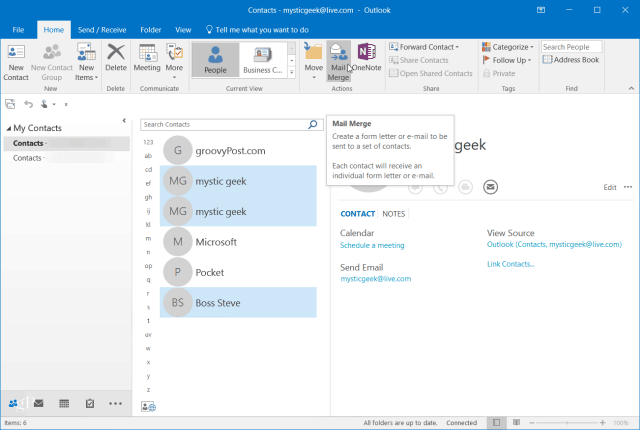
În ecranul Combinare corespondență contacte, selectați Numai contactele selectate. În secțiunea Opțiuni de îmbinare, setați următoarele:
- Tipul documentului: Formular Scrisori
- Mergeți la: E-mail
- Linia subiectului mesajului: Orice vrei să citească. Amintiți-vă, linia subiectului va fi aceeași pentru toate contactele pe care le-ați selectat în primul pas.
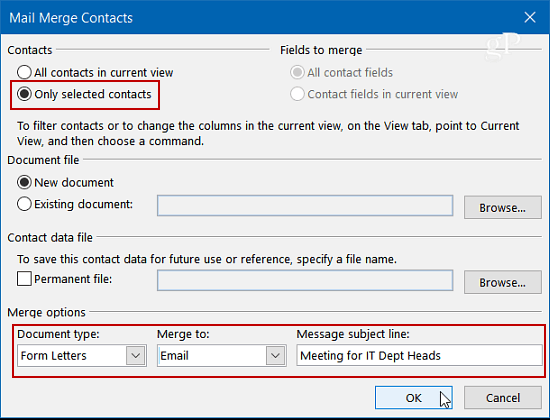
Faceți clic pe OK și apoi se va deschide Microsoft Word pentru a compune un mesaj. Dar mai întâi, veți dori să creați o linie de salut personalizată. Din fila Mailings, selectați Greeting Line.
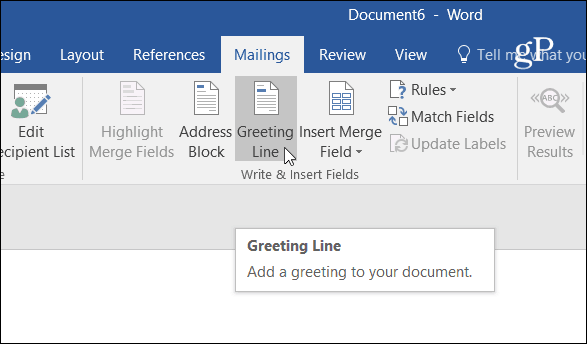
Se afișează caseta Inserare linie de felicitare. Aici puteți personaliza fiecare dintre câmpuri în funcție de ceea ce doriți sau pur și simplu utilizați valorile implicite și faceți clic pe OK (Nu vă faceți griji, domnul Randall nu va fi în mesajul dvs.).
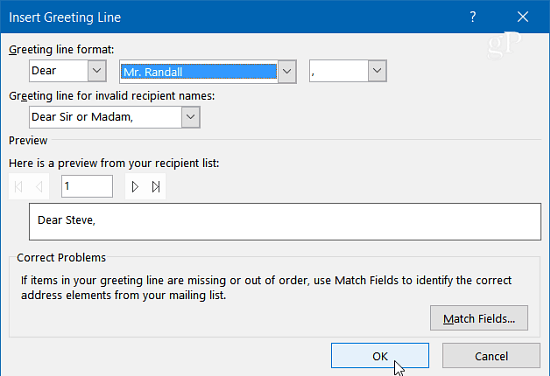
Este demn de remarcat faptul că în acest moment puteți șiintroduceți în câmpuri suplimentare. Din meniul derulant Inserați câmpul de îmbinare, veți găsi o mulțime de elemente din care să alegeți. Din nou, acest lucru depinde în totalitate de dvs. și va depinde de ceea ce doriți să includeți.
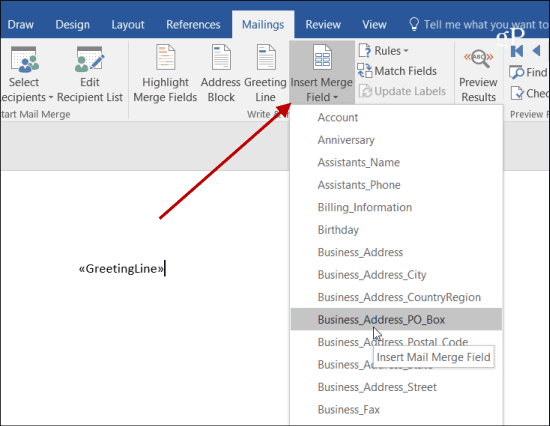
Acum este timpul să introduceți mesajul pe care doriți să-l trimiteți tuturor. Veți observa la începutul documentului este <<GreetingLine>> care este secțiunea mesajului în care fiecare nume va fi plasat atunci când trimiteți mesajul.
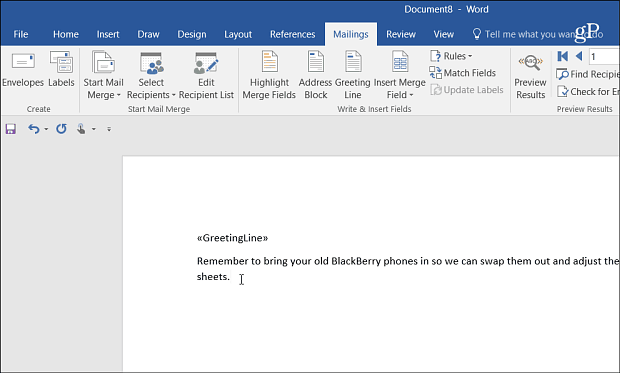
Când ați terminat de compus mesajul, selectați Finalizare și îmbinare> Trimiteți mesaje prin e-mail.
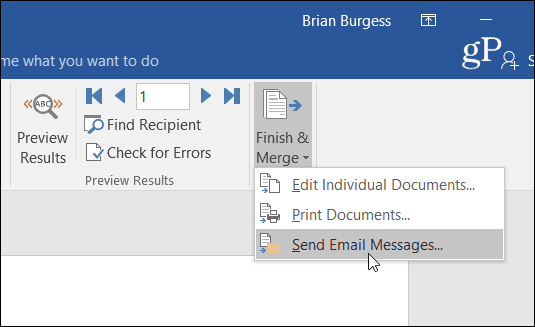
Apoi faceți clic pe OK în dialogul de confirmare pentru a trimite mesajul către fiecare dintre contactele pe care le-ați selectat.
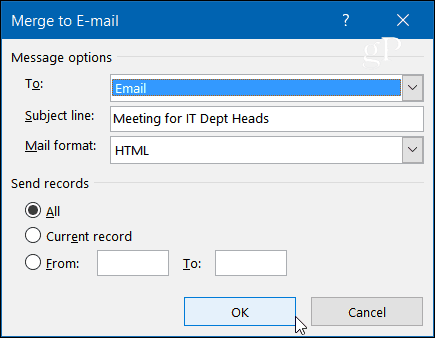
Cam despre asta e. Când persoana primește mesajul dvs., numai adresa sa de e-mail va fi afișată în "La" camp. Numele lor (și orice altă personalizare pe care ați făcut-o) va apărea la început unde era << Linia de salut >>.
Aceasta este o opțiune bună dacă doriți să trimiteți aceleași informații mai multor persoane și să le oferiți o senzație mai personalizată, care doar „CCing” pe toată lumea.










Lasa un comentariu